Unter der Bezeichnung "BSKD7" wird die BSK-Diagnose 7 mit entsprechender Lizenz als sogenannte "Stand-Alone"-Variante angeboten. D.h. von CanEasy sind nur die Anteile sichtbar bzw. zugänglich, die zur Herstellung der Kommunikation (wie z.B. der Bus-Editor zum Einstellen des verwendeten Interface) benötigt werden.
Für den Betrieb bereits bestehender BSKD7-Projekte muss in dem Pfad, in dem die Batch-Datei zu Starten des Projektes liegt, ein Arbeitsbereich liegen, der Informationen darüber enthält, wie sich die BSKD7 über CanEasy mit dem Bus verbindet. Für die BSKD7 werden eigene Arbeitsbereiche mit der Endung *.bskd7 erstellt, welche nur die entsprechend für die BSKD7 benötigten Informationen enthalten.
Bestehende BSKD-Projekte für den Betrieb mit BSKD7 konfigurieren
1.Nach der Installation
Nach Abschluss der Installation muss zunächst die entsprechende Lizenz für den Betrieb als BSKD7 ausgewählt werden. Dazu über Start -> Programme -> CanEasy die Anwendung "BSKD7" starten und die BSKD7-Lizenz auswählen (diese muss vorher schon durch den Administrator bereit gestellt worden sein). Nähere Informationen dazu finden Sie im Kapitel Lizenzen installieren. Anschließend wird CanEasy bzw. die BSKD7 wieder beendet.
2.Einrichten der BSKD7 für ein existierendes BSKD7-Projekt
Soll ein BSKD(7)-Projekt das erste Mal mit der BSKD7 verwendet werden, ist wie folgt vorzugehen:
Die Batch-Datei des Projektes wird zunächst ganz normal gestartet. Es öffnet sich CanEasy mit dem Hinweis/Dialog, dass kein Arbeitsbereich gefunden wurde. Um den Arbeitsbereich zu konfigurieren müssen die Anweisungen des Dialoges entsprechend befolgt werden. Anschließend kann das Projekt wie gewohnt über die Batch-Datei gestartet werden. CanEasy agiert dabei im Hintergrund als Verbindung zum Bus und ist nur als Tray-Icon sichtbar.
3.Änderungen an bestehenden Konfigurationen vornehmen
Um Änderungen am Arbeitsbereich bzw. der dortigen Konfiguration der verwendeten Hardware vorzunehmen, kann CanEasy über das Tray-Icon geöffnet werden. Über CanEasy kann nun die Simulation angehalten und per Bus-Editor Änderungen an der Hardwarekonfiguration vorgenommen werden.
Nach erfolgten Änderungen müssen die Simulation und das Diagnose-Projekt zunächst wieder gestartet werden, bevor mit der BSKD7 die Kommunikation hergestellt werden kann.
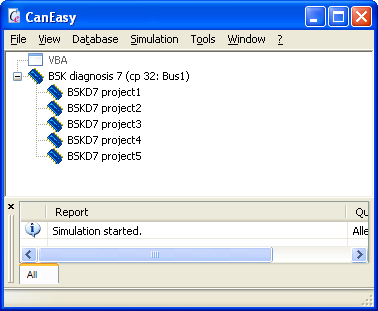
"Abgespecktes" CanEasy-Fenster für die Hardwarekonfiguration und das Management von BSKD7-Projekten
4.Generelles Programmverhalten
Beim Start eines BSKD7-Projektes wird CanEasy als Tray-Icon gestartet und stellt die Kommunikation zum konfigurierten Bus her. Wird das BSKD7-Projekt geschlossen, bleibt CanEasy aktiv im Speicher (zu sehen am Tray-Icon). Wird ein Diagnose-Projekt gestartet, wird die Verbindung zum Bus wieder über diese CanEasy-Instanz hergestellt. Jedes einmal gestartete BSKD7-Projekt wird automatisch der Liste verfügbarer Diagnose-Projekte unterhalb des BSK Diagnose 7 Baumeintrages im Arbeitsbereich gespeichert.
Es ist auch möglich, die CanEasy-Oberfläche über das Kontextmenü des Tray-Icons zu öffnen und gelistete BSKD7-Projekte aus dem Baum heraus zu starten.